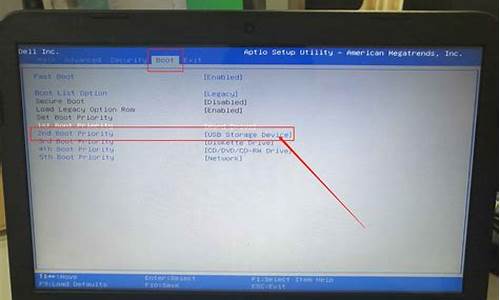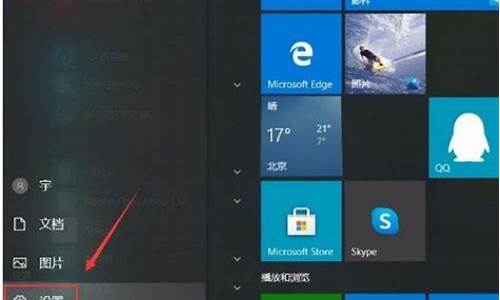uefi怎么启动u盘安装系统-uefi怎么用u盘启动电脑系统
1.怎么设置UEFI Bios怎么设置优盘启动以及怎么安装win7
2.uefi怎么用u盘启动安装windows?
3.UEFI BOOT 怎么用U盘装系统
怎么设置UEFI Bios怎么设置优盘启动以及怎么安装win7
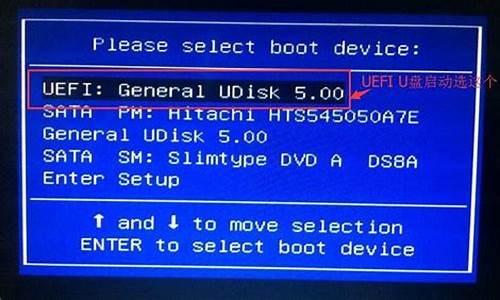
设置UEFI Bios优盘启动以及安装win7系统步骤如下:
准备工具:
1、uefi版老毛桃U盘启动盘
2、win7系统镜像文件
具体步骤(华硕笔记本为例):
一、设置UEFI BiosU盘启动
1、将老毛桃u盘插入主机usb接口,然后启动电脑,看到华硕logo后按键盘上的delete键,如下图所示:
2、打开华硕图形化uefi bios界面后,移动鼠标至右上角将显示语言设置为“简体中文”,如下图所示:
3、接着按F8键会弹出启动菜单窗口,将光标移至u盘选项(切勿选择带有UEFI:前缀的), 回车确认,按F10键保存。如下图所示:
二、安装win7系统
1、重启电脑,按ESC进入老毛桃主菜单,如图所示:
2、用键盘方向键↓切换到“2运行老毛桃Win8PE防蓝屏版(新电脑)”回车确定,如图所示:
3、鼠标双击“老毛桃PE装机工具”,如图所示:
4、在界面中根据红色框,选择系统镜像→点击C盘→确定,如图所示:
5、随后会弹出一个提示框,点击“确定”即可,如图所示:
6、可以看到进程正在进行,如图所示:
7、当进程结束后,弹出一个提示框,点击“是(Y)”,如图所示:
8、随后耐心等待电脑自动安装系统,当进程完毕电脑就装好系统了,如图所示:
uefi怎么用u盘启动安装windows?
UEFI 模式下安装Windows 7操作系统(暂不涉及Linux等其它操作系统):\x0d\1、硬盘必须是GPT格式,系统必须是64位,UEFI不支持32位系统。\x0d\ 备注:严谨地说,UEFI也可以引导MBR磁盘上的x64系统,但要做特殊设置。这里所说的是一般情况。\x0d\2、传统的MBR分区只支持到2.2T硬盘,大于2.2T的硬盘需要用到GPT,不然就浪费了;支持UEFI启动的微软操作系统:windows Vista Sp1以后的所有64位系统。\x0d\3、安装要求:安装介质必须以UEFI方式启动电脑。切切!很多人死在这一步。如果像以前那样启动安装程序,就会出现无法安装到GPT分区的错误提示,从而造成安装失败。\x0d\4、安装介质:光盘、U盘、移动硬盘。\x0d\ ①光盘:只需要注意一点,以UEFI方式启动电脑。\x0d\ ②U盘、移动硬盘:存放安装文件的分区必须是FAT或者FAT32分区,不能是NTFS分区。因为UEFI不认识NTFS分区。\x0d\ ③Windows8原生支持UEFI,没问题。Windows7不一样,如果是U盘或移动硬盘安装,需要添加UEFI支持文件,否则不能以UEFI方式启动。\x0d\5、技术难点:如何“以UEFI方式启动电脑”?\x0d\ ①BIOS中打开UEFI模式。\x0d\ ②安装介质支持UEFI启动。\x0d\ ③Windows7及其以前的系统,用U盘或移动硬盘安装时,添加UEFI支持文件的方法:\x0d\ 从Windows8的安装文件中提取Bootm.efi文件,重命名为BOOTX64.EFI,拷贝到win7安装文件的\EFI\Boot\下,没有BOOT文件夹新建一个。\x0d\Bootm.efi也可以从已经安装好的Win8系统获得。\x0d\ ④符合前两个条件时,启动菜单会出现以“UEFI”标识的U盘或移动硬盘启动项,选这一项,才会“以UEFI方式启动电脑”!电脑不同,此项稍有差异。\x0d\ 红框中的两个启动项,其实是同一个U盘。要选择下边那个有“UEFI”标识的项。\x0d\ 接下来就和原来安装系统基本一样了。\x0d\ 另一种方法(针对Windows7及其以前的操作系统)\x0d\1、从Windows8的安装文件中提取Shell.efi和Bootm.efi文件,拷贝到安装文件所在分区的根目录。下图为U盘文件结构:\x0d\2、以UEFI方式启动电脑,会进入UEFI Shell界面。(有的电脑BIOS中,可以选择“Launch EFI shell from filesystem device”启动电脑)。\x0d\3、进入UEFI Shell界面后,在 shell> 提示符后输入命令,即可启动windows安装程序。如下:\x0d\shell>fs0 回车,会进入系统认到的第一个磁盘分区\x0d\fs0:>ls 回车,会列出这个磁盘分区的所有文件和文件夹\x0d\ 如果看到了你刚才复制的Bootm.efi和Shell.efi文件,说明这就是安装文件所在分区,接着:\x0d\fs0:>bootm.efi 回车,熟悉的windows安装界面就出现了。接下来和原来安装系统一样。\x0d\ 注意:如果FS0不是安装文件所在分区,就接着查看FS1、FS2、FS3?\x0d\ (安装文件所在分区是FS1,不是FS0):\x0d\ 重要:关于BIOS设置\x0d\ ①打开BIOS中的UEFI支持。\x0d\ 把“Boot mode”项设为“UEFI only”;如果有“Lunch CSM”选项,将其设为“Enabled”。\x0d\ ②关闭安全引导。\x0d\ 进入“Security”——“Secure Boot”,将其设为“Disabled”。这是Windows8新引入的安全机制,不关闭不能安装其它操作系统。
UEFI BOOT 怎么用U盘装系统
UEFIU盘启动设置的方法如下:
1、打开电脑按Del进入UEFIBIOS后,进入到UEFI主界面,这时找到主设置界面的启动菜单,在右上角位度置,点击它。
2、进入后,会有四个选项,系统状态,高级,启动,保存并退出,选择其中的第三项“启动”,按确定进问入。
3、在里面,选择“1st开机装置”这一项,意思为第一启动项,现在显示的是硬盘为第一启动,进答去把U盘设置为第一启动项,按确定进入。
4、进去后,找到U盘名称,然后按Enter键确定,注意:一回定要在开机前把U盘插上,否则这里看不到U盘的名称,按F10进行保存,在弹出的窗口中按“是”即可,电脑重启后就可以进入U盘启动了。
扩展资料:
UEFI在概念上非常类似于一个低阶的操作系统,并且具有操控所有硬件的能力。不少人感觉它的不断发展将有可能代替现代的操作系统。
事实上,EFI的缔造者们在第一版规范出台时就将EFI的能力限制于不足以威胁操作系统的统治地位。
首先,它只是硬件和预启动软件间的接口规范。
其次,UEFI环境下不提供中断的机制,也就是说每个EFI驱动程序必须用轮询(polling)的方式来检查硬件状态,并且需要以解释的方式运行,较操作系统下的机械码驱动效率更低。
再则,UEFI系统不提供复杂的缓存器保护功能,它只具备简单的缓存器管理机制,具体来说就是指运行在x64或x86处理器的64位模式或保护模式下,以最大寻址能力为限把缓存器分为一个平坦的段(Segment),所有的程序都有权限访问任何一段位置,并不提供真实的保护服务。
声明:本站所有文章资源内容,如无特殊说明或标注,均为采集网络资源。如若本站内容侵犯了原著者的合法权益,可联系本站删除。